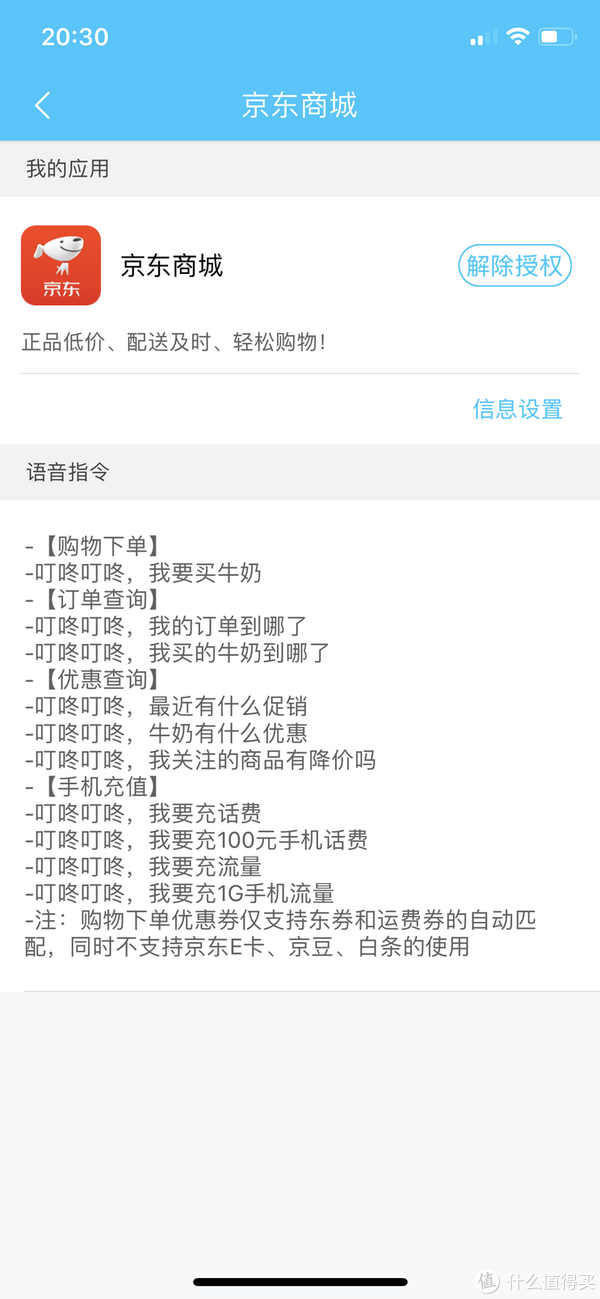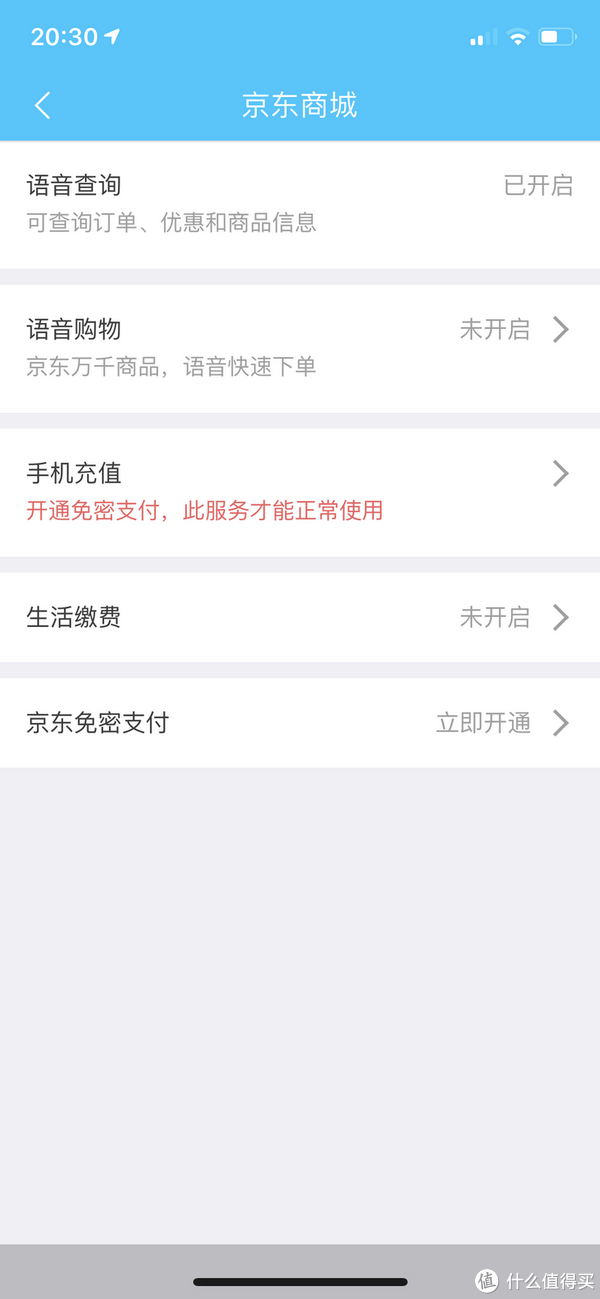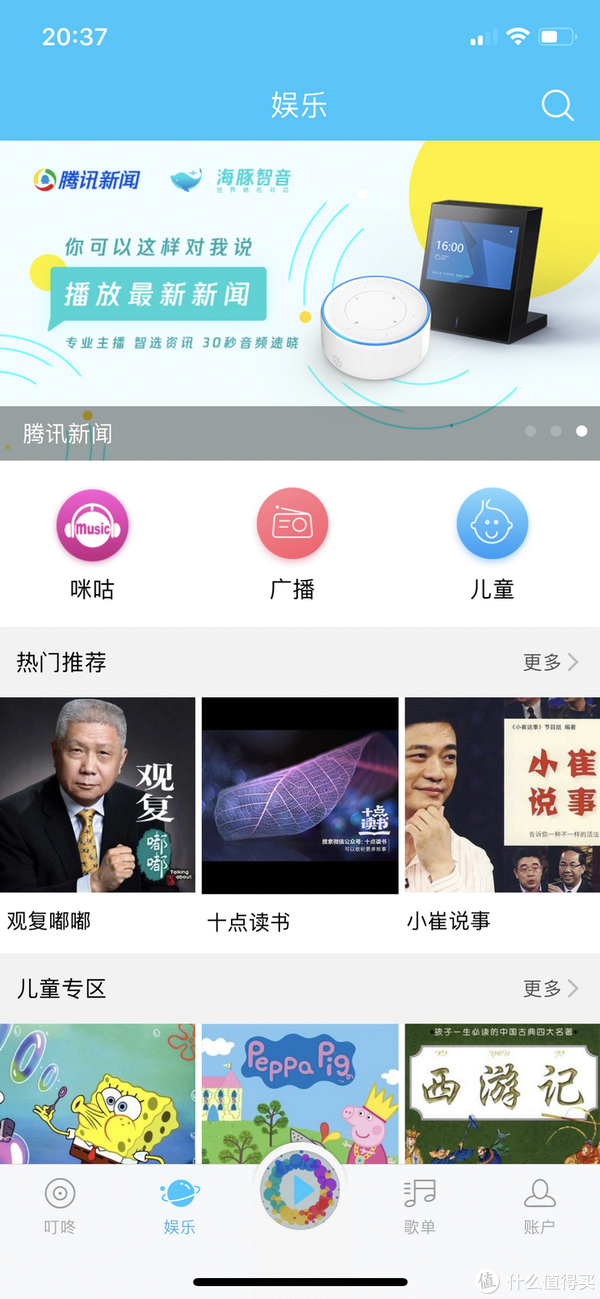引言
苹果推出homekit也有一段时间了,但通过苹果homekit认证的正品智能家居产品高高在上的价格,让很多想尝鲜的人都望而却步,做小白鼠的代价太高,小白鼠也做不成了。而homebridge可谓雪中送炭呀,它通过破解实现了软件模拟homekit产品,这样形形色色的产品都可以通过homebridge接入苹果homekit智能家居平台,并且实现了通过Siri语音控制智能家居产品的装X炫酷功能。张大妈上也有很多这方面原创文章,感兴趣的可以搜搜看。我自然也跟着玩了一把,但是感觉还是不太爽。其一,需要有苹果的iPhone或iPad产品,很多屌丝不想花这个钱,其二,不支持远场语音识别,手机在手上,语音控制还没你打开手机点一下快呢。所以我想找一个支持远场语音识别的方案,真正解放双手,声控万物。当时国内市面上只有京东的叮咚智能音箱了。买来之后发现确实可以控制智能家居产品,但是当时只能支持京东微联的产品,我也只能买个支持京东微联的插座玩玩,开放性太差,不能随意接入自己想控制的产品。而开放性比较好的也只有亚马逊的echo了,当时就下单买了一个echo dot 二代。收到货后,看着小巧玲珑,确实不错。但echo dot 仍然不能让人满意:一是因为它不支持中文,无奈自己英语水平尤其口语太烂,也就能唤醒echo并问个天气什么的;其二,亚马逊的服务器在国外,延迟太大还容易掉线。所以当时只期待亚马逊echo能像kindle一样入华,并最终支持中文,或者苹果推出类似亚马逊echo一样支持远场识别的音箱(后来苹果果然推出了home pod,但还要到年末上市,售价也有点高不可攀)。此段总结如下:

突然惊喜终于从天而降——叮咚A1推送更新,说支持飞利浦Hue智能灯了。为什么看到这个消息我这么兴奋呢?因为之前我在玩homeassistant智能家居平台时,就知道亚马逊echo就可以把homeassistant所有接入的产品虚拟成飞利浦hue灯,进而实现声控homeassistant产品。既然叮咚智能音箱支持飞利浦hue智能灯,那么是不是也就可以支持接入homeassistant的所有产品呢?满怀期待地打开叮咚音箱APP添加飞利浦HUE智能灯,结果毛也没找到,而亚马逊echo dot却可以正常搜索到。历经曲折,按下不表,最终找到HA-bridge软件解决了这个问题。给出HA-bridge软件链接。详细资料大家可以点开链接去看看。下面我们开始介绍怎么把叮咚TOP智能音箱接入homeassistant智能家居平台。
1、安装homeassistant
张大妈里已经有很多介绍树莓派如何安装homeassistant的文章了。具体如何安装homeassistant及把小米智能家居产品接入homessistant请参考本站 武没娘和狄胖胖《树莓派打造家庭中枢教程(完整版)》。
homeassistant支持的软硬件共763类,真的堪称万物了,大家感受下。
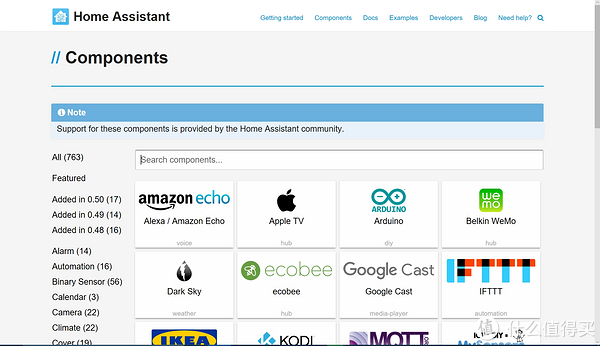
2、安装HA-bridge软件
详细过程其实可以在HA-bridge软件链接中找到。我粘贴复制并说明如下。
与安装设置homeassistant一样,通过putty软件以ssh方式登录到树莓派以进行对树莓派操作。#后是注释说明,不是命令,千万不要复制。
2.0 安装java V8开发环境
因为上面自带homeassistant软件安装Hassbian系统镜像文件是基于Raspbian Jessie Lite镜像的,系统本身不仅缺少桌面软件,还缺少ha-bridge软件所需要的java开发环境。我们需要手动安装java开发环境。
用电脑访问http://www.oracle.com/technetwork/java/javase/downloads/jdk8-downloads-2133151.html, 点击接受下载许可协议,然后点击Java Platform (JDK) 8下载按钮, 开始下载 jdk-8-linux-arm-vfp-hflt.tar.gz for Linux ARM v6/v7 Hard Float ABI(我用的树莓派2.选的32位的,树莓派3应该选64位)下载完毕放入安装homeassistant 设置文件的共享目录中。
pi@raspberrypi:~$ sudo cd /home/homeassistant/.homeassistant #切换到homeassistant设置共享文件夹。
pi@raspberrypi:~$ sudo tar zxvf jdk-8-linux-arm-vfp-hflt.tar.gz -C /opt
设置java默认路径为刚才安装的java 8。命令中的jdk1.8.0可能与你的有出入,改成你实际的版本号。
pi@raspberrypi:~$ sudo update-alternatives --install /usr/bin/javac javac /opt/jdk1.8.0/bin/javac 1
pi@raspberrypi:~$ sudo update-alternatives --install /usr/bin/java java /opt/jdk1.8.0/bin/java 1
pi@raspberrypi:~$ sudo update-alternatives --config javac
pi@raspberrypi:~$ sudo update-alternatives --config java
After all, verify with the commands with -verion option.
pi@raspberrypi:~$ java -version
pi@raspberrypi:~$ javac -version
如果输出 java version"1.8.0"就OK了。
2.1安装HA-bridge软件
pi@raspberrypi:~ $ mkdir habridge #这一步是创建一个habridge的文件夹
pi@raspberrypi:~ $ cd habridge #这一步是切换到ha-bridge文件路径中
pi@raspberrypi:~/habridge $ wget https://github.com/bwssytems/ha-bridge/releases/download/v4.5.6/ha-bridge-4.5.6.jar #这一步是下载ha-bridge软件到habridge的文件夹
2.2设置HA-bridge软件自启动
接下来是设置HA-bridge软件开机自启动。
pi@raspberrypi:~ $ cd /etc/systemd/system #这一步是切换到system文件路径中
pi@raspberrypi:~ $ sudo nano habridge.service #这一步创建并打开habridge.service文件。
把以下内容粘贴复制到刚才打开的habridge.service。(在nano中右键单击即是粘贴操作)。
[Unit]
Description=HA Bridge
Wants=network.target
After=network.target
[Service]
Type=simple
WorkingDirectory=/home/pi/habridge
ExecStart=/usr/bin/java -jar -Dconfig.file=/home/pi/habridge/data/habridge.config /home/pi/habridge/ha-bridge-4.5.6.jar
[Install]
WantedBy=multi-user.target
然后点击CTL加X ,接着 输入Y 对刚才的修改进行保存。
pi@raspberrypi:~ $ sudo systemctl daemon-reload #加载刚才的设置
pi@raspberrypi:~ $ sudo systemctl start habridge.service #启动habridge软件
pi@raspberrypi:~ $ sudo systemctl enable habridge.service #使能ha-bridge自启动服务
这样就完成了HA-brigde的安装设置工作。
3、让HA-bridge爱上homeassistant
输入你树莓派的网址,然后打开HA-bridge的设置页面。
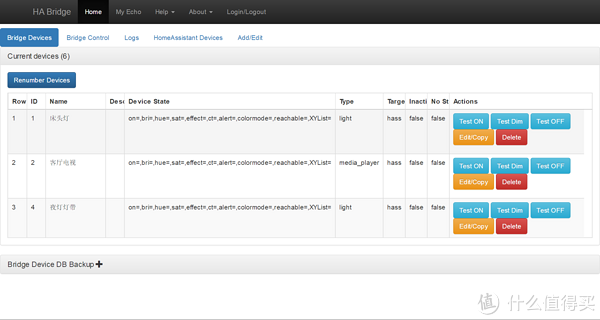
在bridge control页面中的HomeAssistant Names and IP Addresses栏输入homeassistant的homeassistant的名字、IP地址和端口(就是你树莓派的IP地址和端口默认是8123),点击右侧的add按钮完成添加。然后点上面的的save保存和bridge reinitialize,保存并重新初始化bridge。
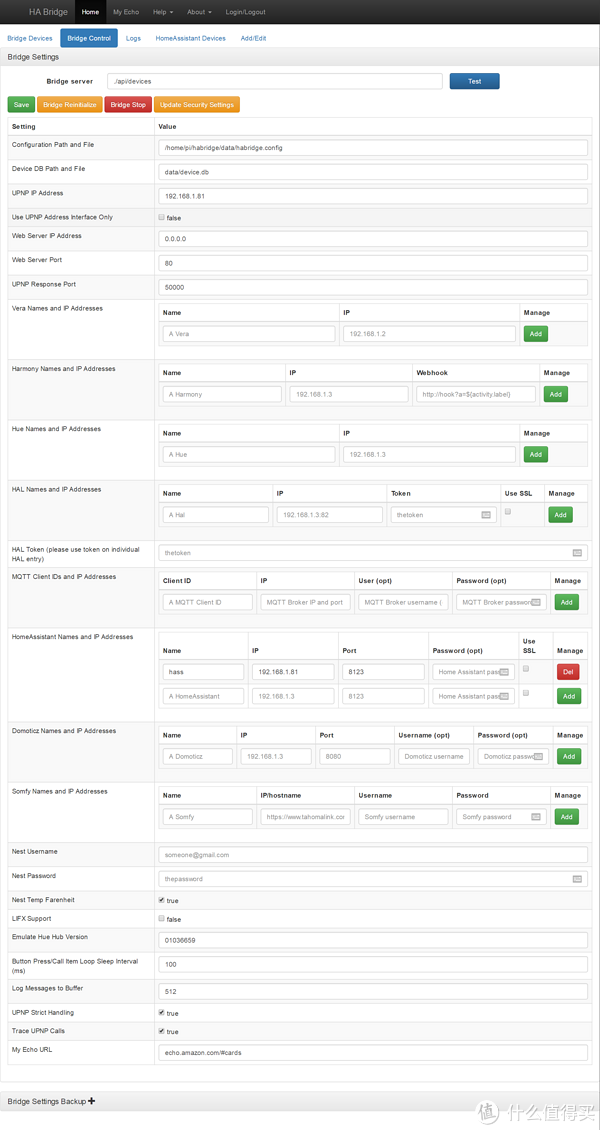
这时上面就多了一个homeassistant devices的标签页。点击homeassistant devices标签页,在里面设置也要被虚拟化为飞利浦hue智能灯的设备。然后在bridge devices里面就出现了刚才添加的设备了。
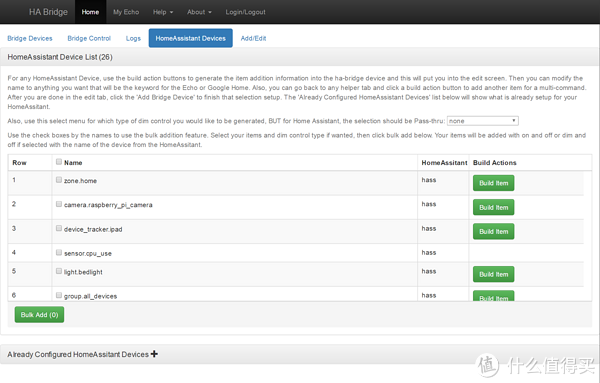
4、让叮咚遇上HA-bridge
HA-bridge和homeassistant连接上后,下面就可以用叮咚音箱搜索添加接入homeassistant的产品,从而实现用叮咚音箱控制各种各样的智能家居产品。打开叮咚音箱APP,点击智能家居
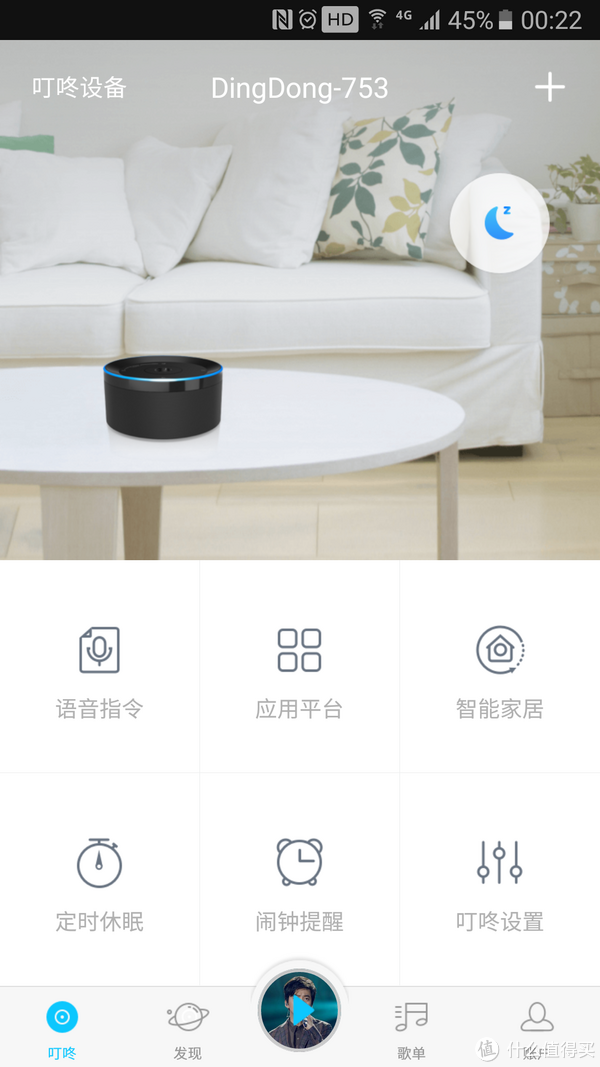 弹出智能家居页面如下
弹出智能家居页面如下
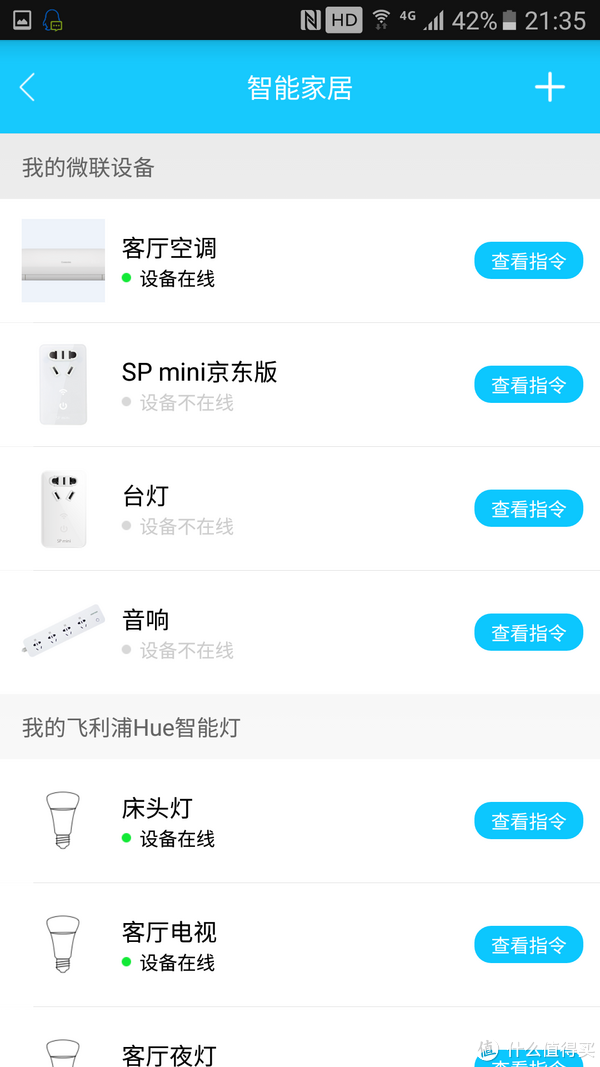
点击右上角的+按钮,添加智能家居产品
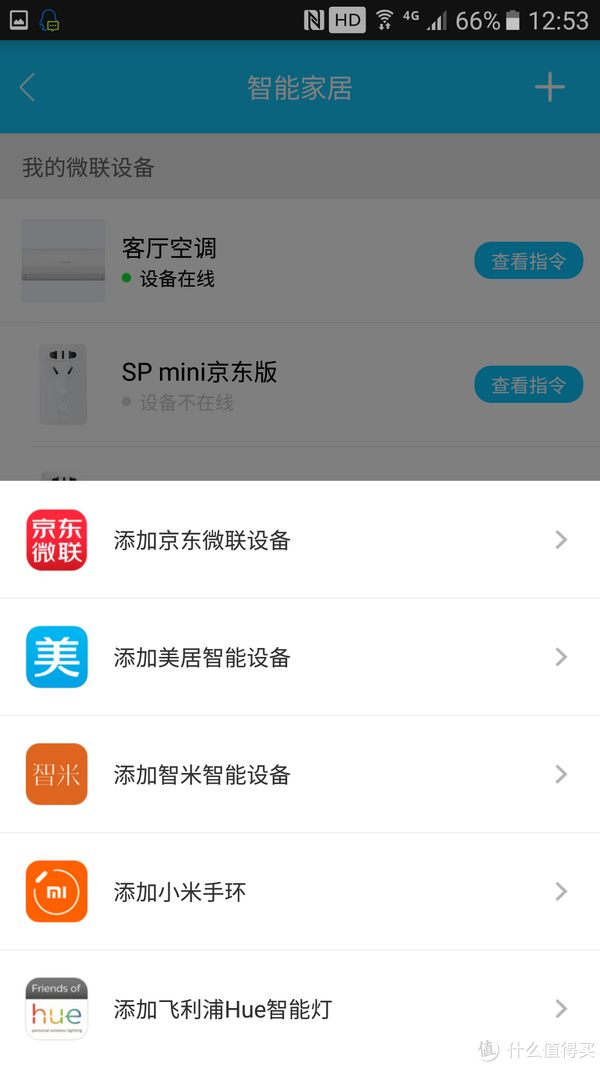 选择最下面的添加飞利浦Hue智能灯选项,然后就会自动搜索hue智能灯产品。
选择最下面的添加飞利浦Hue智能灯选项,然后就会自动搜索hue智能灯产品。
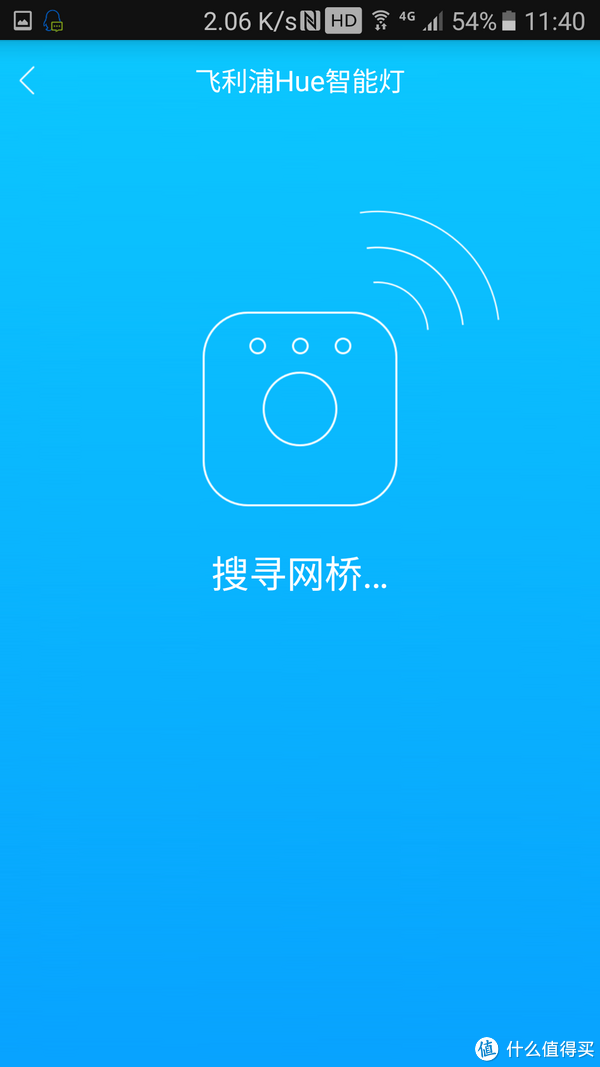
搜索完成后出现页面
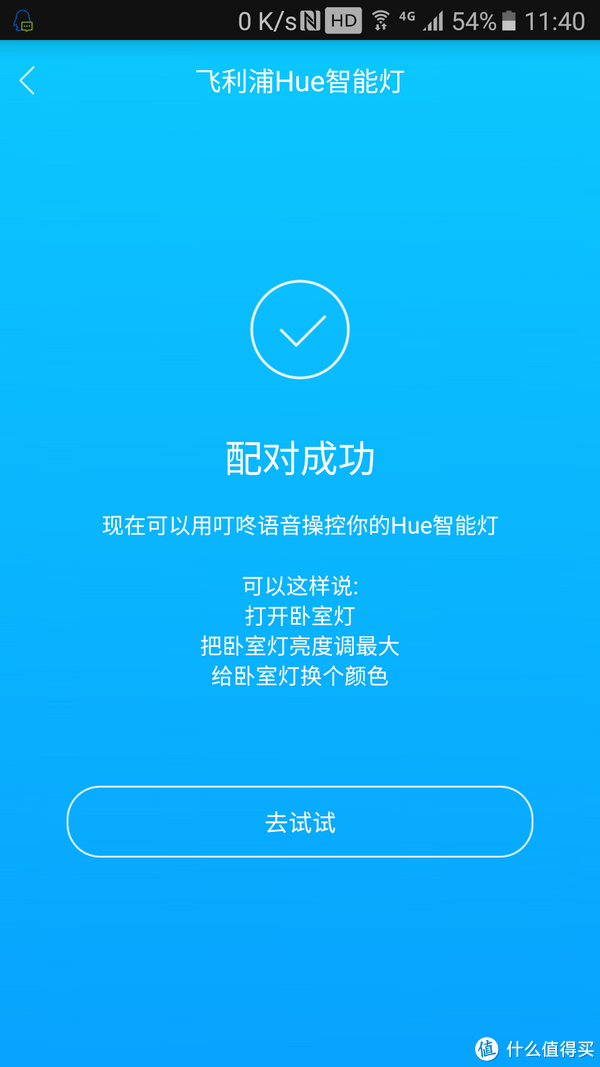
点击“去试试”,就回到智能家居页面,搜索到的飞利浦hue产品就会出现在下面的我的飞利浦hue智能灯中。
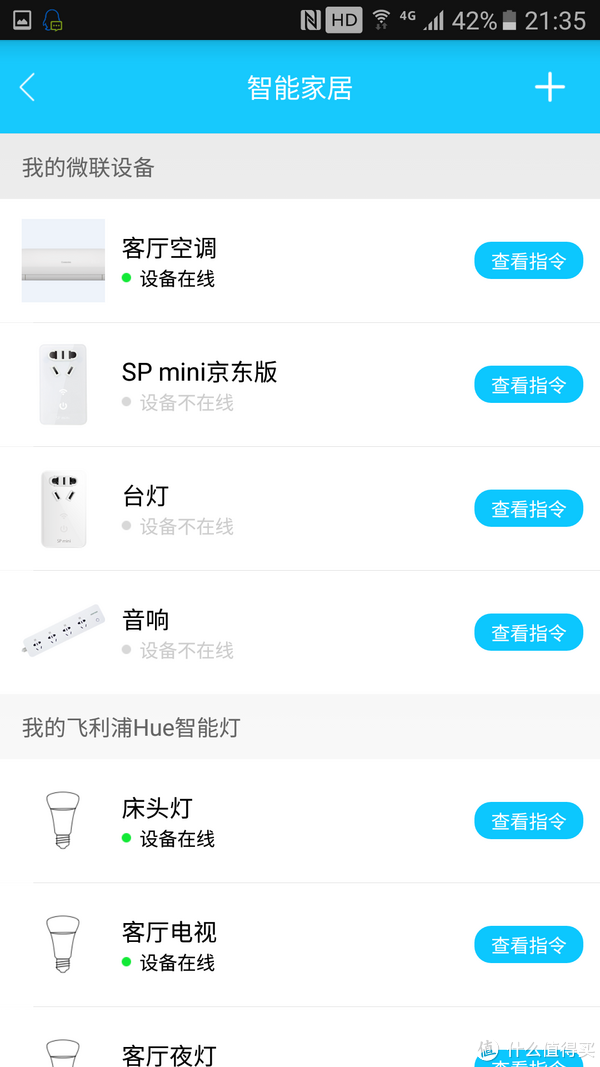
然后你就可以唤醒叮咚,远场语音控制打开关闭这些智能设备了。下面是一个简单的示例,用叮咚语音控制小米智能网关灯。
总结
通过HA-bridge和homeassistant珠联璧合,终于让叮咚音箱实现了中文远场声控万物的目标。
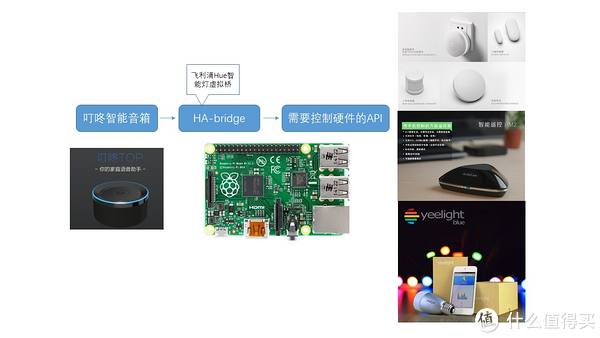












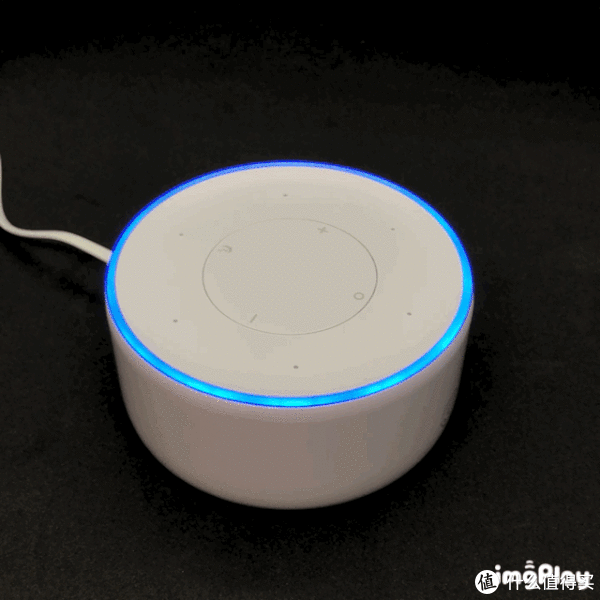
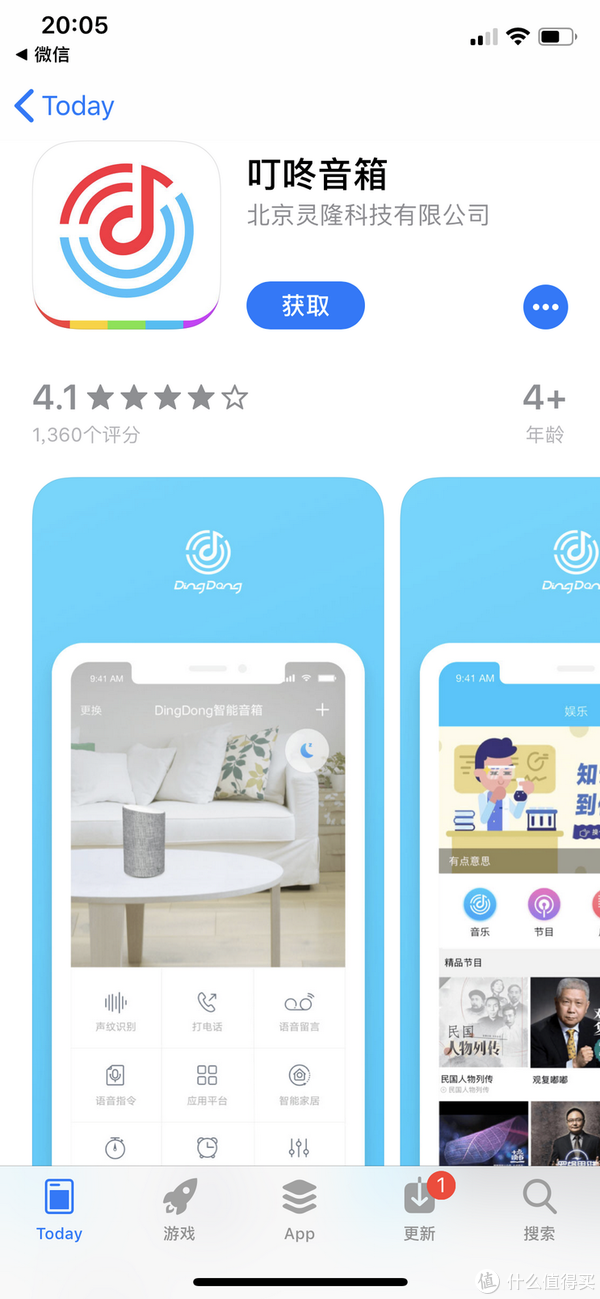
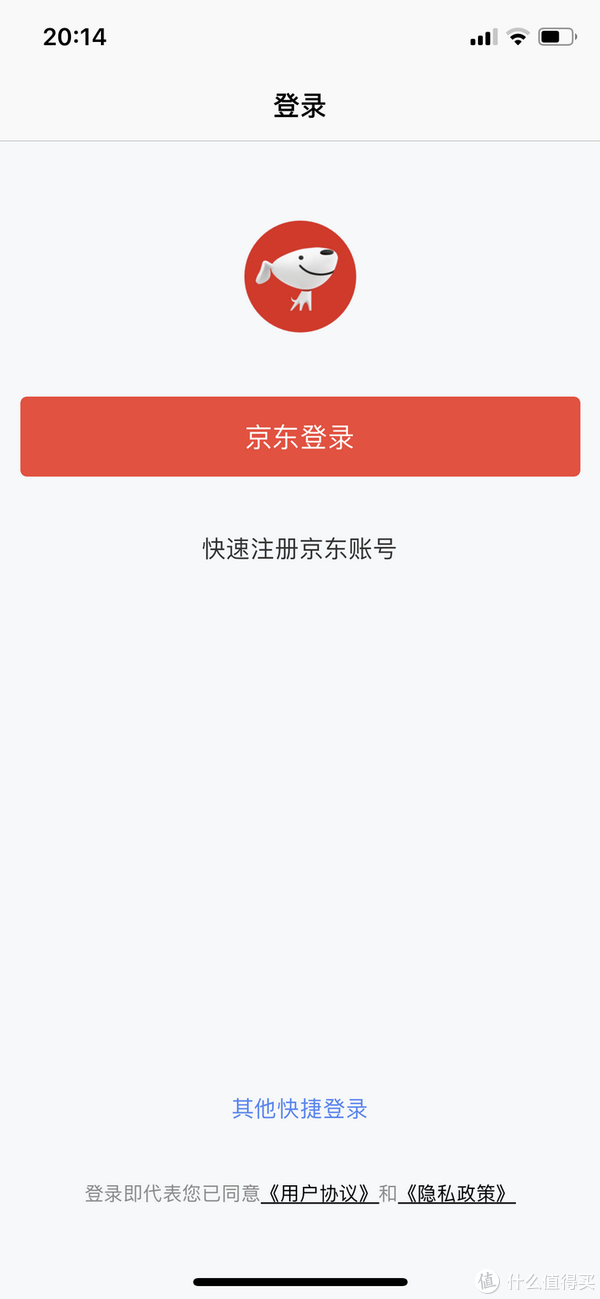
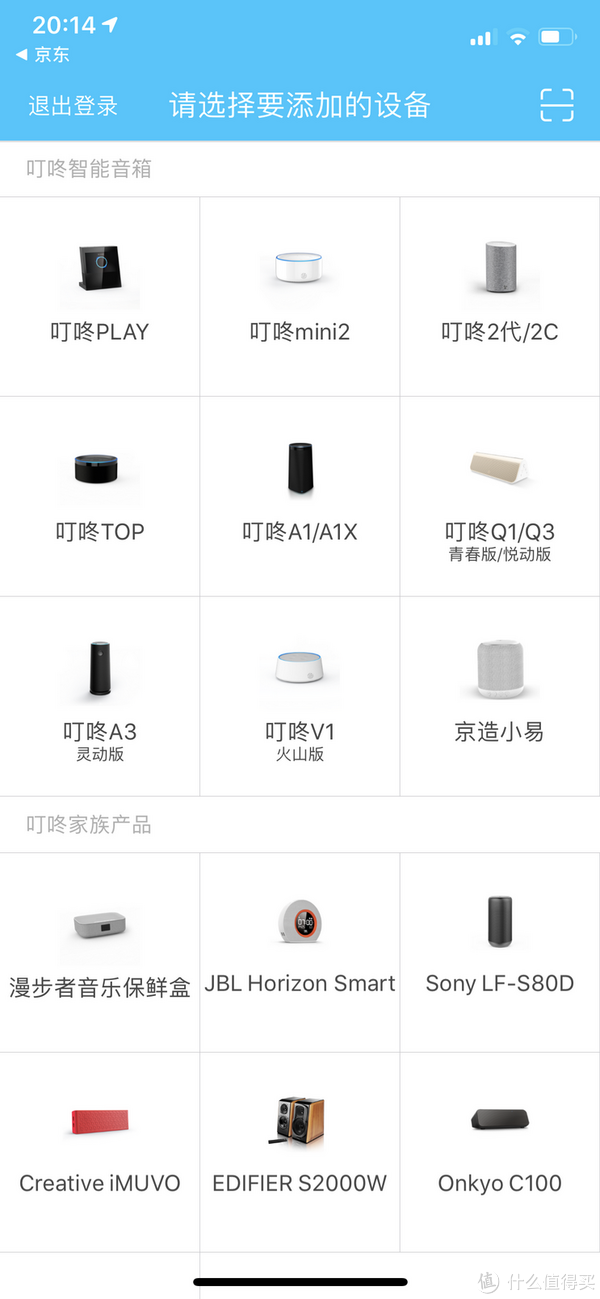
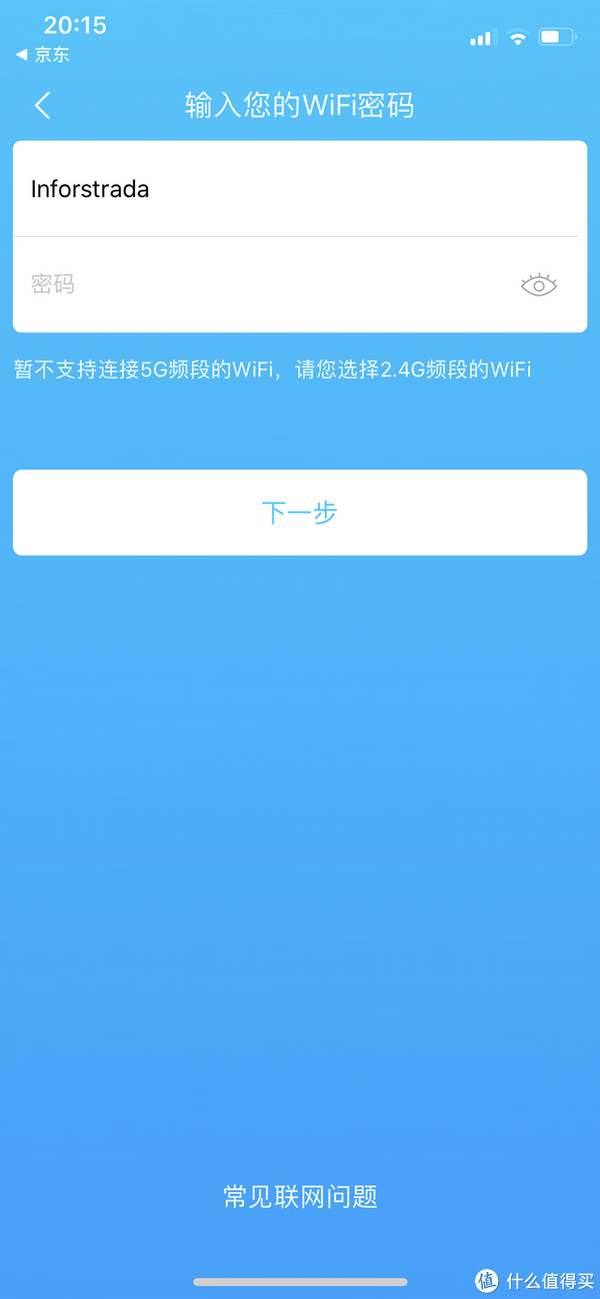
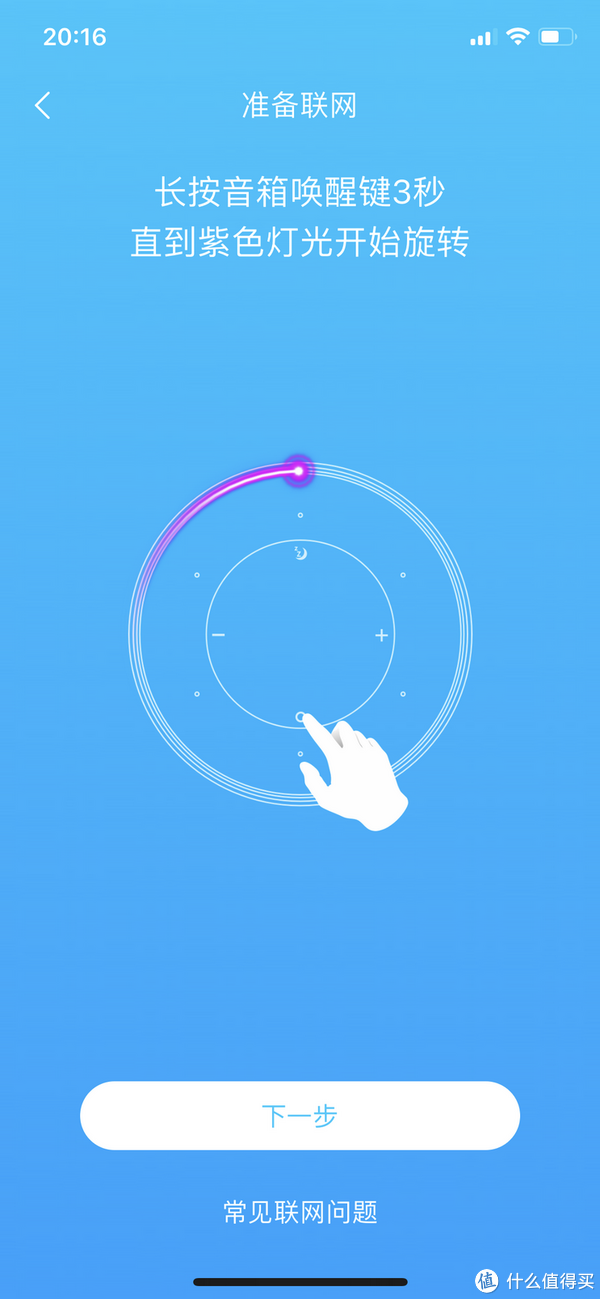

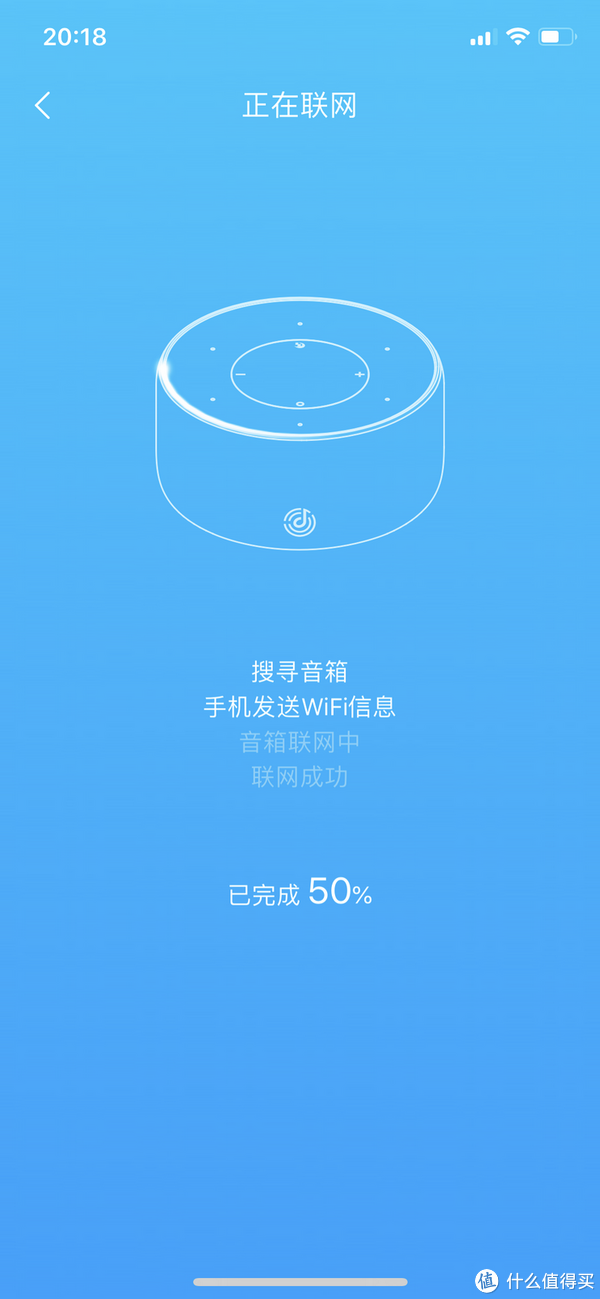
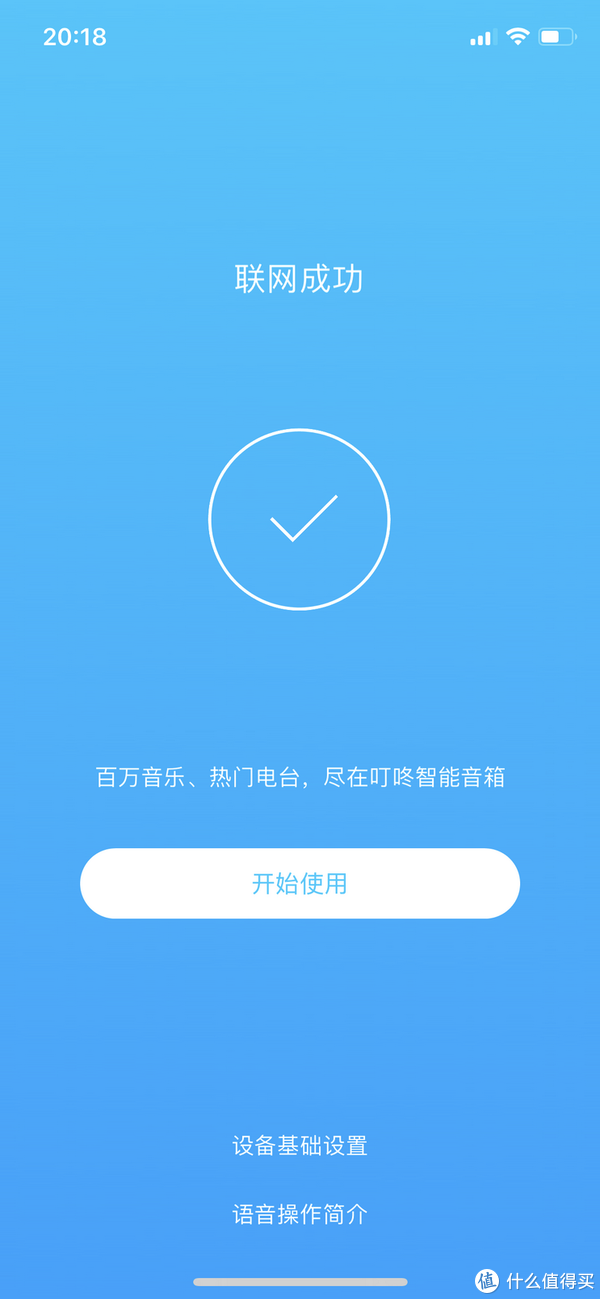

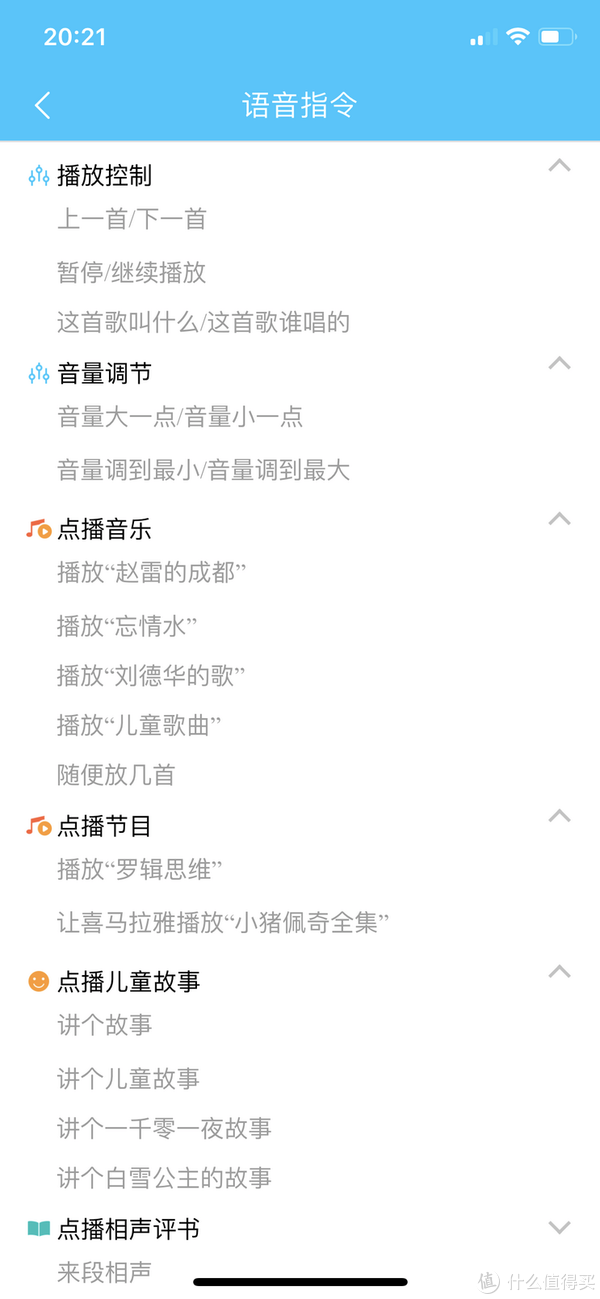
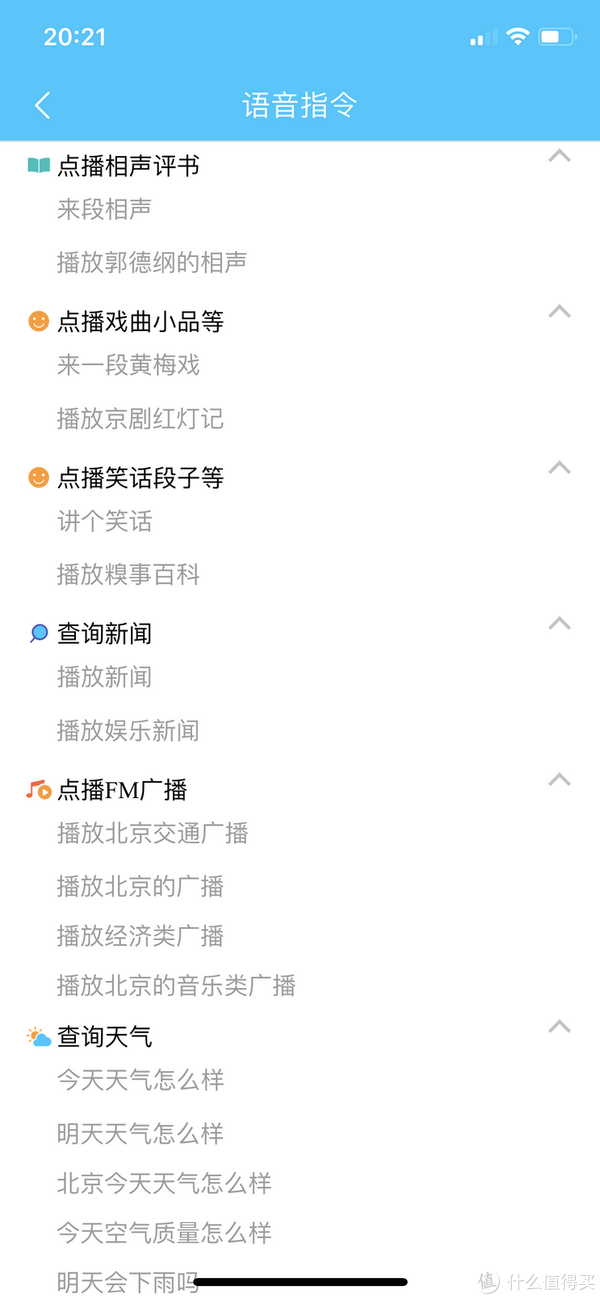
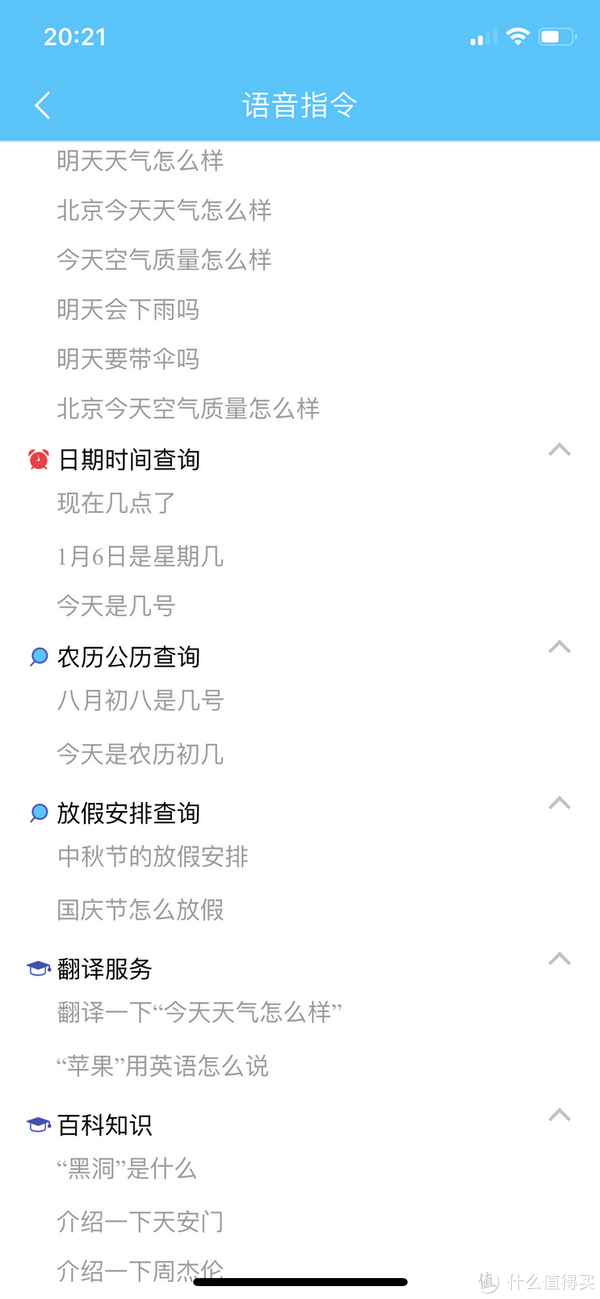
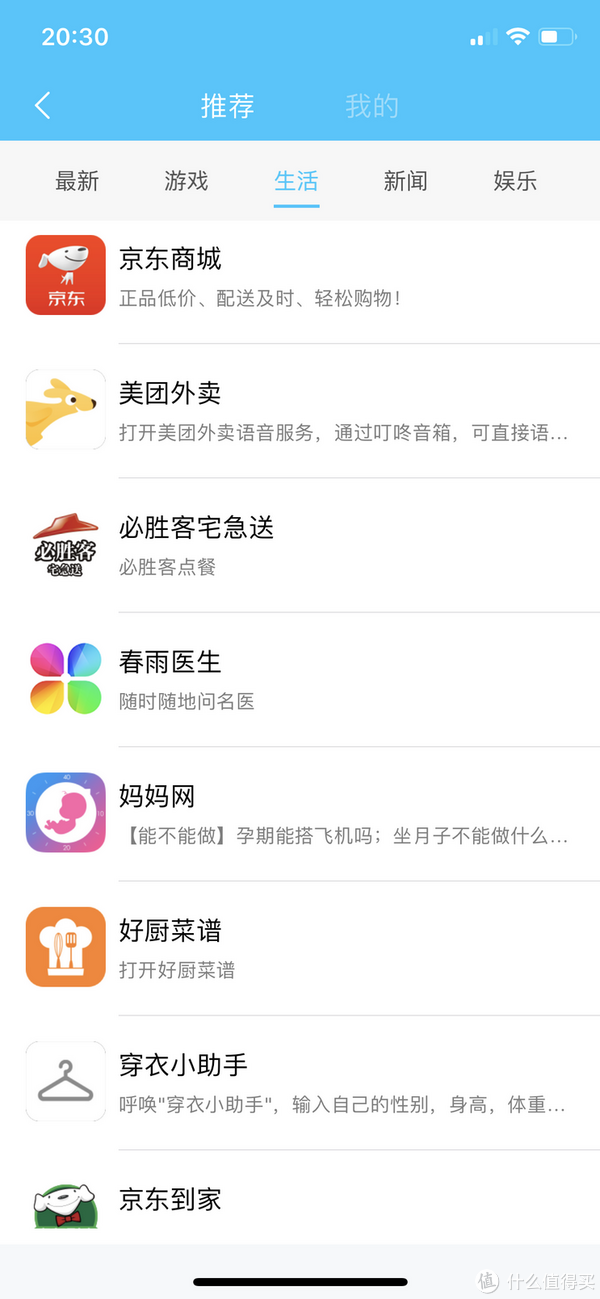
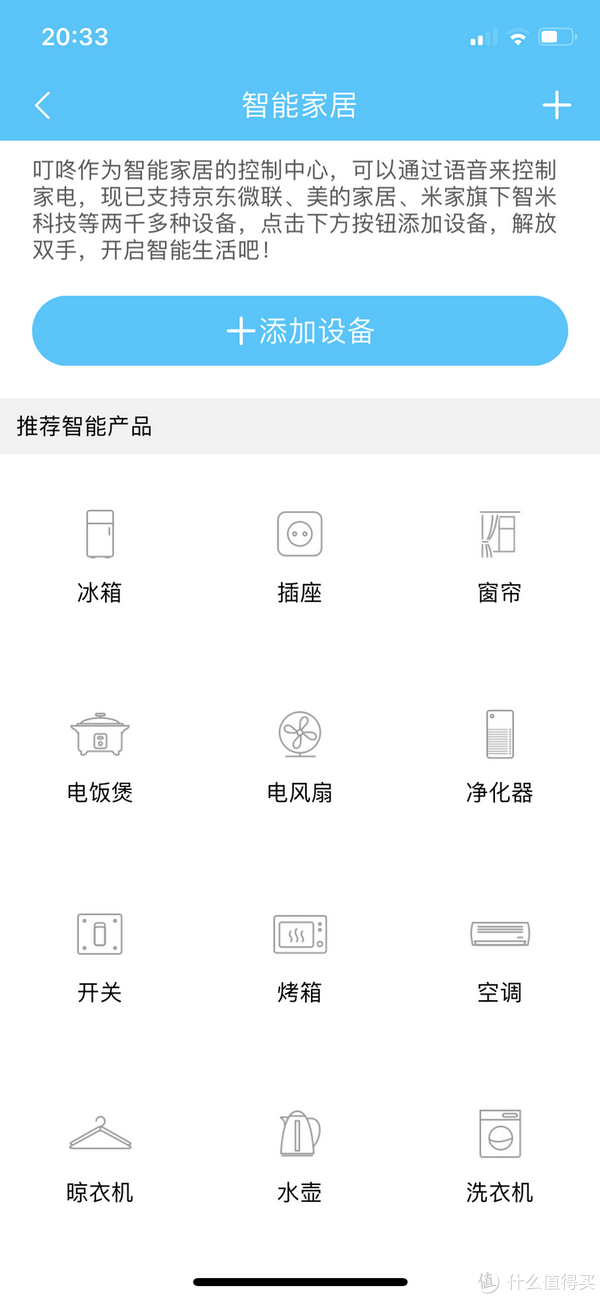
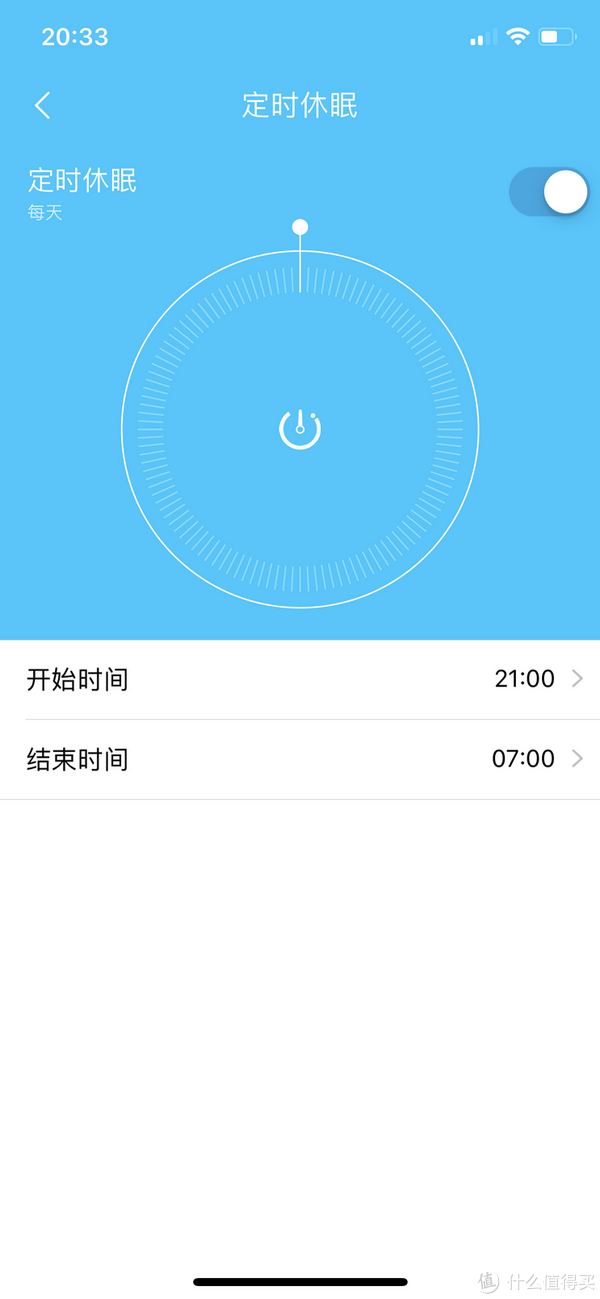
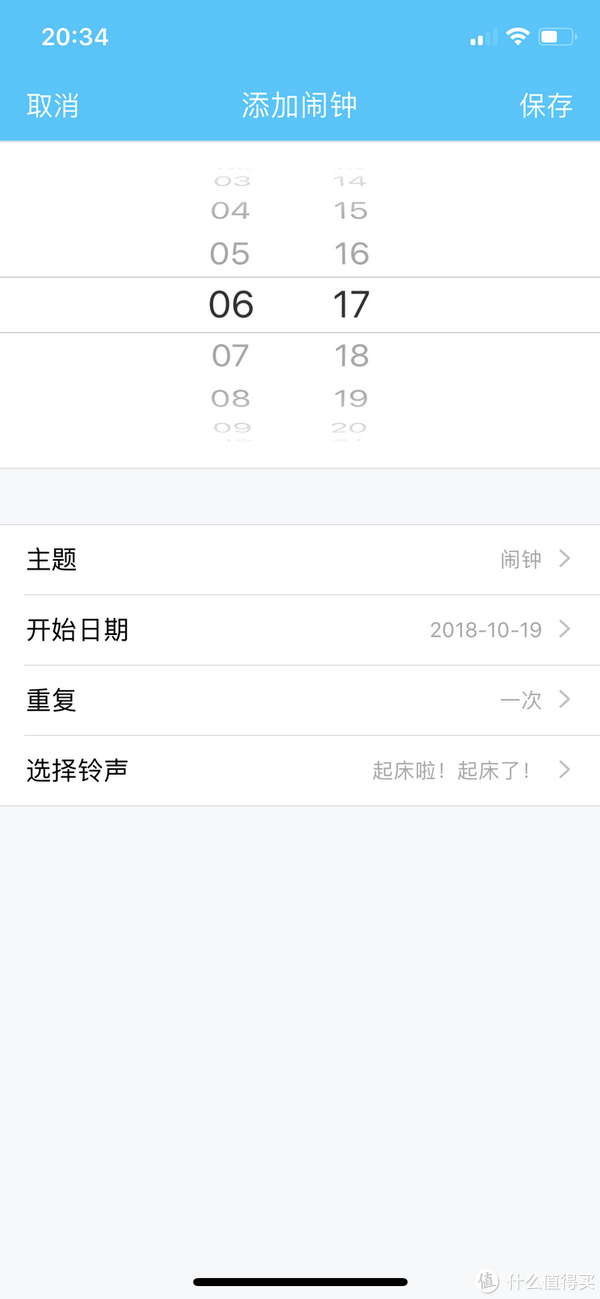
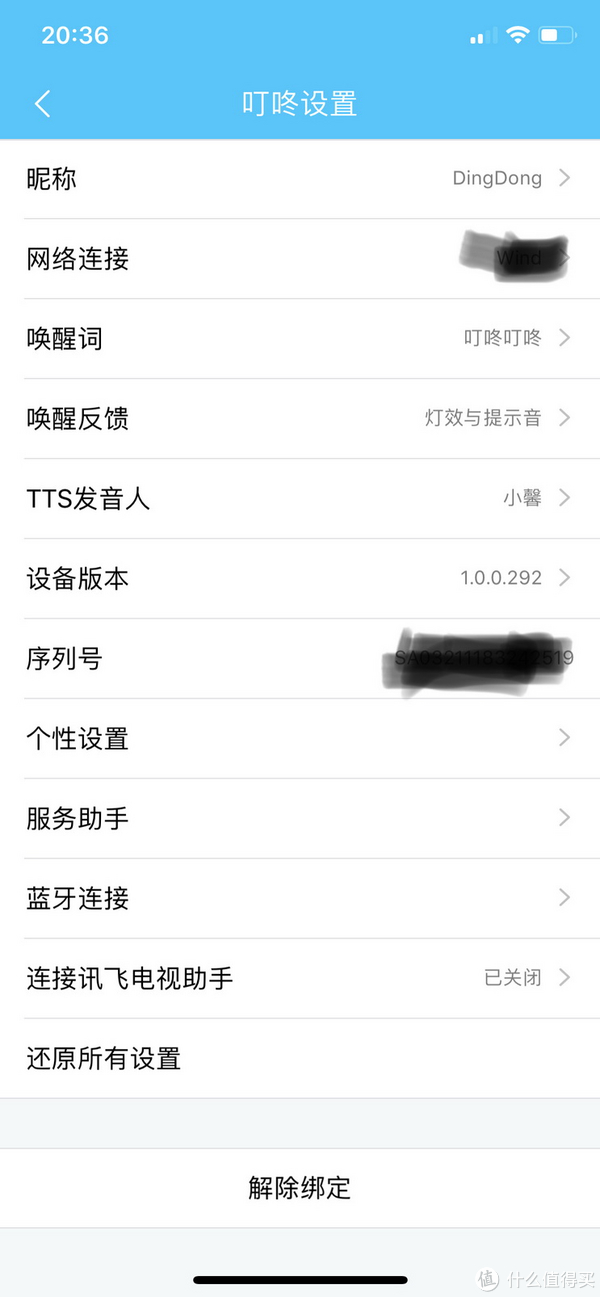
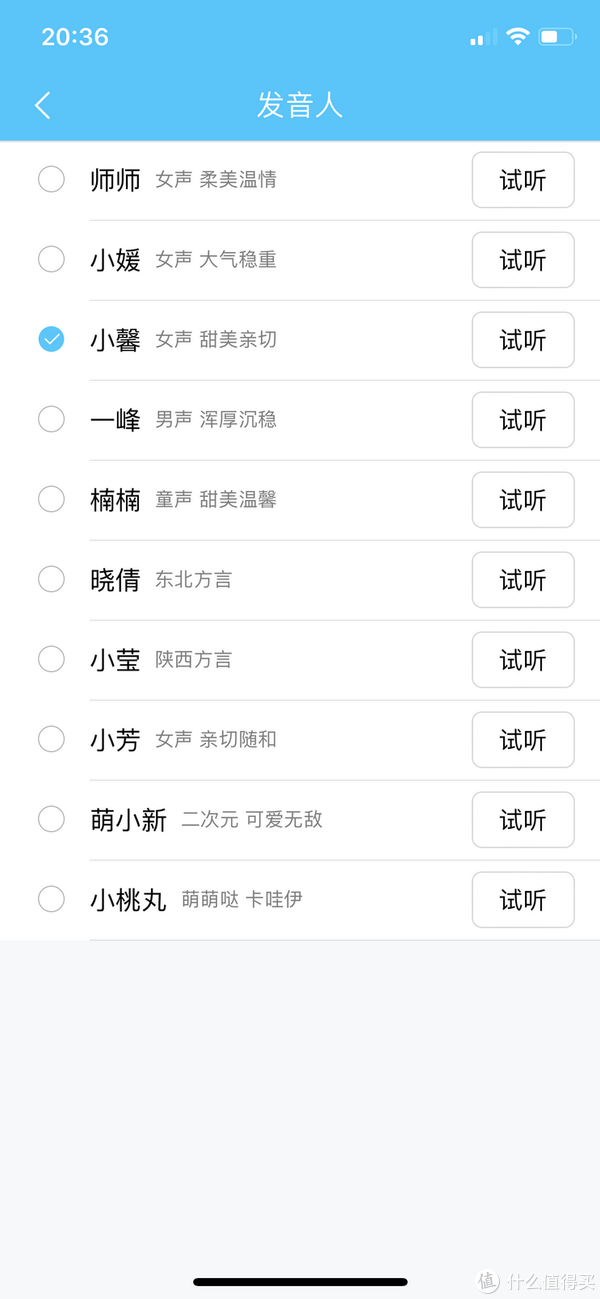

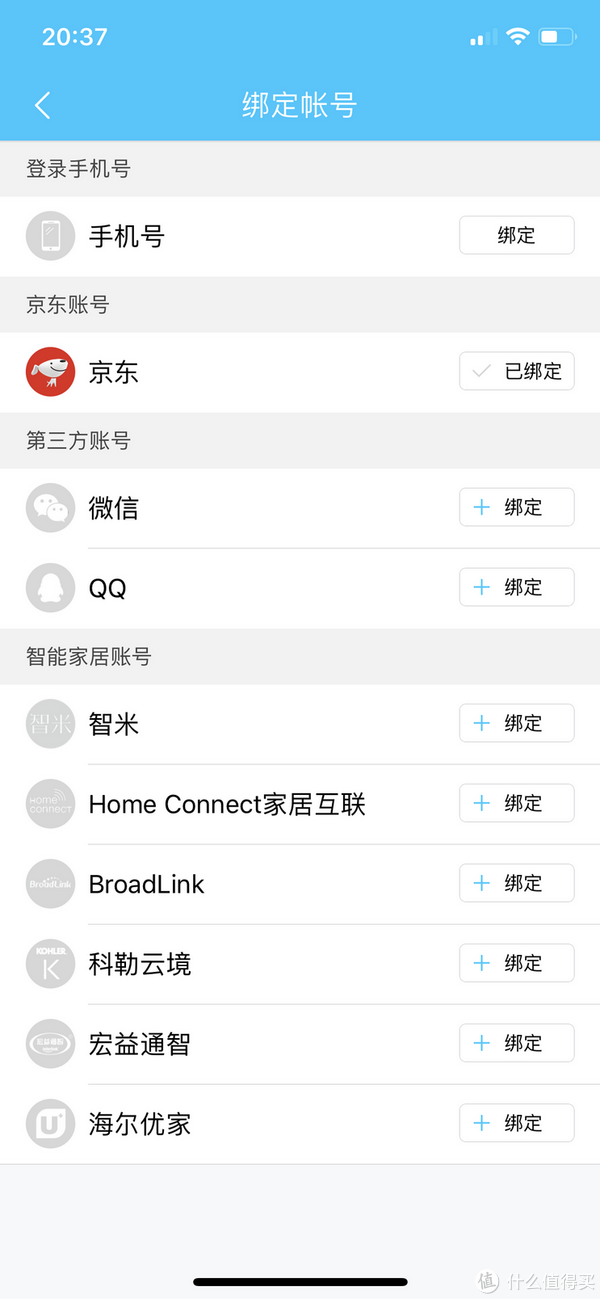
 。
。